今天小弟将再次向大家介绍一个SharePoint与InfoPath结合实现的小功能:在表单中添加向前和向后的导航按钮,以表单中所显示的列表信息进行导航。
大家应该都见过了SharePoint 2010例新加入的模态对话框了,在2010中当我们要查看列表项的详细信息时终于不用在忍受频繁的页面刷新了,现在这些信息都会显示在模态对话框中,就如下图所示。

虽然这种在模式对话框中展现信息的方式已经很好了,但如果要连续查看某个列表内多个列表项的信息时这种方式还是不太方便,这时就可以考虑使用本篇博客所介绍的这个小功能了,这样就可以在InfoPath表单中逐条的查看列表项的详细信息了。
下面将向大家介绍实现这一功能的具体步骤:
新建一个空白表单模板。
添加一个从SharePoint库或列表接受数据的连接,需要注意的是一定要勾选"在打开表单时自动检索数据"。在这个例子中我连接的是一个任务列表,在这个数据连接中包含了"ID"、"标题"、"开始日期"、"说明"四个字段。数据连接创建好后可在域面板中的看到下面的画面。
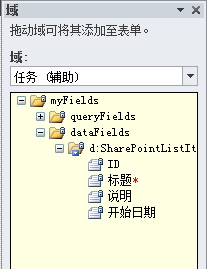
接下来要做的就是对表单的布局和外观进行设置了,首先添加三个文本框控件分别用来显示列表项的标题、开始日期、说明三个字段的值。
添加两个按钮,并将它们的标签分别改成"上一项"和"下一项"。
在主数据源中添加一个叫"position"的字段,这个字段将用来定位要显示的列表项,此时表单如下所示。

选中"标题"字段,点击在Ribbon区的"属性"标签下的"默认值"按钮。

在弹出的"域或组属性"窗口点击公式按钮。
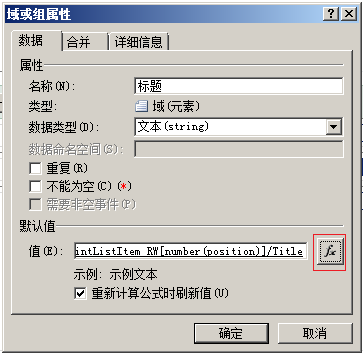
在"插入公式"窗口点击"插入域或组"按钮。
在"选择域或组"窗口中,在下拉框中选择第二步建立的辅助数据源,展开"dataFields"节点,选择"标题"节点,然后点击"筛选数据"。

在"筛选数据"窗口点击"添加"。
在"指定筛选条件"窗口中的第一个下拉框内选择"选择域或组"。
在"选择域或组"窗口中的数据源下拉框中选择主数据源中的"position"字段,然后点击确定。
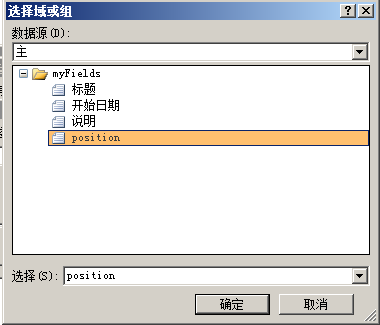
还是在"指定筛选条件"中的第一个下拉框内选择"表达式",然后将表达式的内容从
xdXDocument:get-DOM()/my:myFields/my:position = ""
改成
number(xdXDocument:get-DOM()/my:myFields/my:position)

在"筛选数据"窗口点击"确定"。
在"选择域或组"窗口中点击"确定"。
在"插入公式"窗口点击"编辑XPath(高级)",将表达式从
xdXDocument:GetDOM("任务")/dfs:myFields/dfs:dataFields/d:SharePointpstItem_RW/d:Title [number(xdXDocument:get-DOM()/my:myFields/my:position)]
改为
xdXDocument:GetDOM("任务")/dfs:myFields/dfs:dataFields/d:SharePointpstItem_RW[number(xdXDocument:get-DOM()/my:myFields/my:position)]/d:Title
点击"验证公式",检查下公式是否有错误。
在"开始日期"与"说明"字段中重复上面6-17步中的操作。
在右侧的域面板中选择"position"字段,然后在下拉菜单中选择"属性"。
将"position"字段的默认值设置为1。
为"上一项"按钮添加规则,在规则面板内添加一个"设置域值"的操作,设置position字段的值为position - 1。
为"下一项"按钮添加规则,在规则面板内添加一个"设置域值"的操作,设置position字段的值为position + 1。
在"上一项"按钮上添加条件格式,当position=1时设置为禁用此控件。
在"下一项"按钮上添加条件格式,在弹出的"条件窗口"中选择"表达式",将条件表达式的值设置为
number(xdXDocument:get-DOM()/my:myFields/my:position) >= count(xdXDocument:GetDOM("任务")/dfs:myFields/dfs:dataFields/d:SharePointpstItem_RW/d:ID)
当满足此条件时将此按钮设置为禁用。
保存表单,并将表单发布到SharePoint网站的一个表单库中。
好了,所有步骤都完成了,下面来看看最终效果。



 喜欢
喜欢  顶
顶 难过
难过 囧
囧 围观
围观 无聊
无聊



